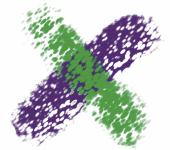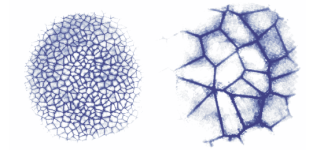反轉與縮放紙張紋路
您可以將紙張材質視為由花紋組成的立體背景。紋路的大小、形狀和間距可決定紙張材質的花紋和方向。在畫布上套用媒材時,筆刷會隨著紙張材質在紋路凸起處上色並忽略凹陷處。但 Corel Painter 可讓您反轉此效果,讓色彩上在紋路凹陷處,而非凸起處。您也可以調整比例來變更紙張紋路大小。
反轉紙張紋路
您也可以按一下「紙張」面板中的 「紙張」 選項 ,然後選擇「反轉紙張」來反轉紙張材質。
縮放紙張紋路
縮放大型材質會使用大量的隨機存取記憶體 (RAM)。Corel Painter 中的大部份材質為 50 至 400 像素,並以原始大小作為縮放起始。